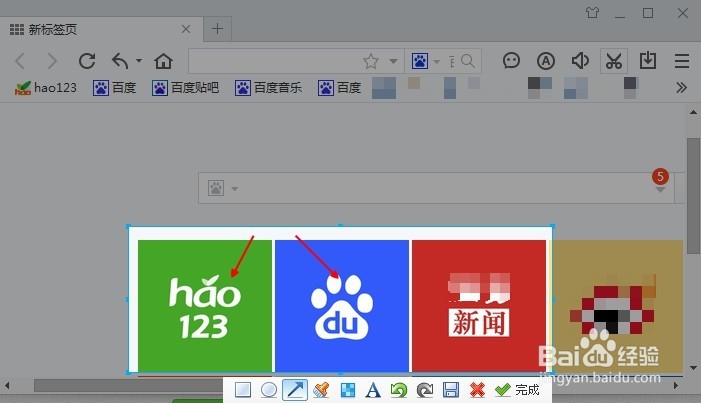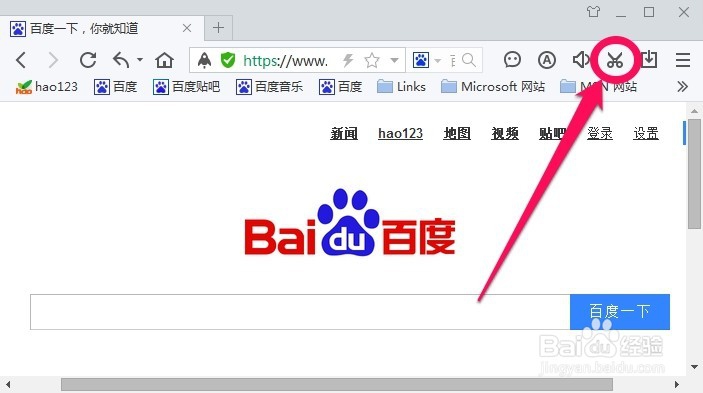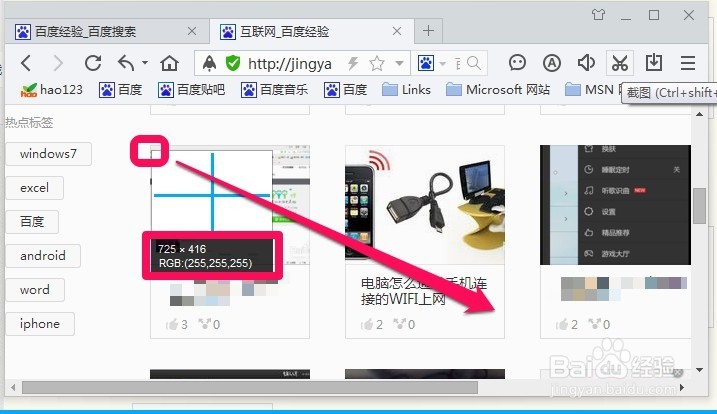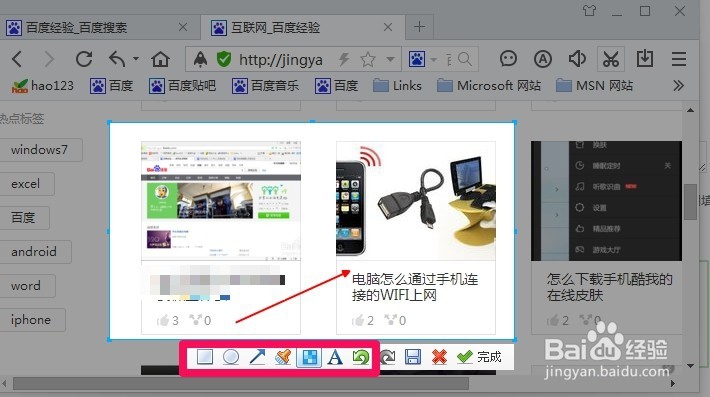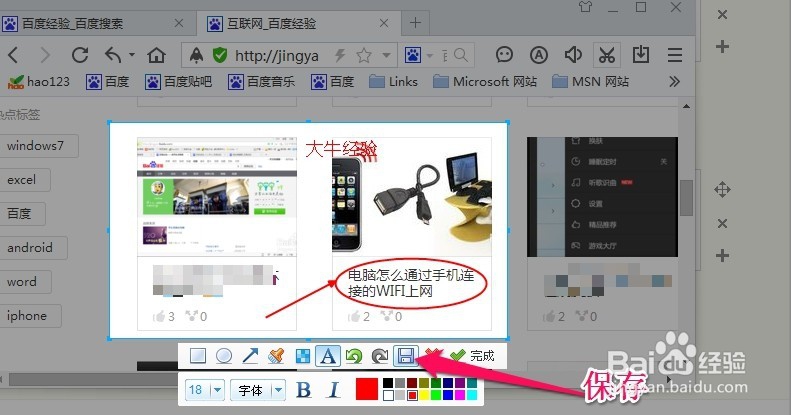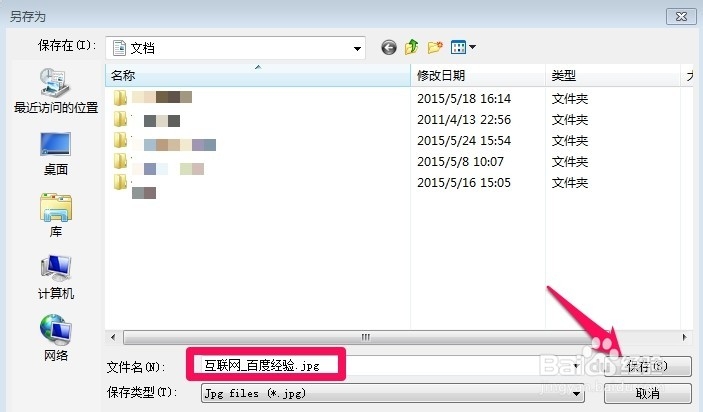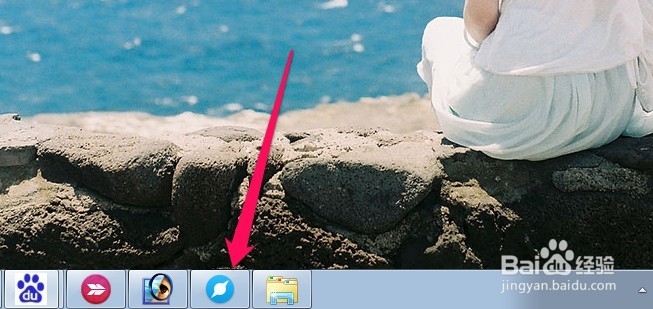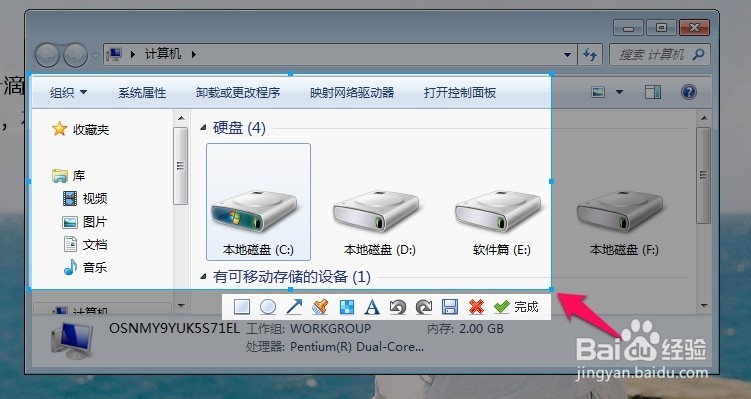百度浏览器怎么截图,百度浏览器截图怎么保存
我们在使用百度浏览器浏览网页的时候,通常需要对屏幕进行截图,当然现在可以截图的工具非常多,其实百度浏览器也自带有截图功能,如果可以很好的使用百度浏览器进行截图的话,对我们的工作也是非常方便的,这里小编就介绍下百度浏览器截图功能的使用方法,以及截图的时候怎么对截图的图片进行简单处理,然后将截图进行保存,希望可以帮助到大家。
工具/原料
百度浏览器怎么截图,百度浏览器截图怎么保存
百度浏览器怎么截图,百度浏览器截图怎么保存
1、打开百度浏览器以后,我们可以看到右上角的剪刀形状的图标,这就是我们的截图工具,截图的时候点击这里截图就可以对当前界面截图了。
2、打开一个想要截图的页面,然后点击截图工具。然后按住鼠标不放就可以选择自己想要截图的区域了,当选择好区域后松开鼠标。当然在拖放时,还可以看到自己截取图片的大小和尺寸的变化。
3、这时候可以看到自己截图的下面有个工具条,我们可以使用这里的工具对图片添加各种标志或者文字,还可以对图片进行马赛克处理等等,这些大家练习下操作就可以很快熟悉的哦!
4、对图片添加好各种批注以后,点击工具条的保存按钮,就可以保存截图图片。
5、这时候会出现一个窗口,我们选择图片保存到电脑的位置,设置好图片的名字以及图片的类型,就可以保存图片到电脑上了。比较常见的是JPG格式图片!
6、当然我们还可以使用百度浏览器自由的进行截图,百度浏览器处于最小状态的时候,我们这时候可以按下键盘的ctrl+shift+d,然后自由的对界面进行截图。
7、对屏幕上你看到的内容自由的截图是不是也很方便呢?大家试试吧!
声明:本网站引用、摘录或转载内容仅供网站访问者交流或参考,不代表本站立场,如存在版权或非法内容,请联系站长删除,联系邮箱:site.kefu@qq.com。